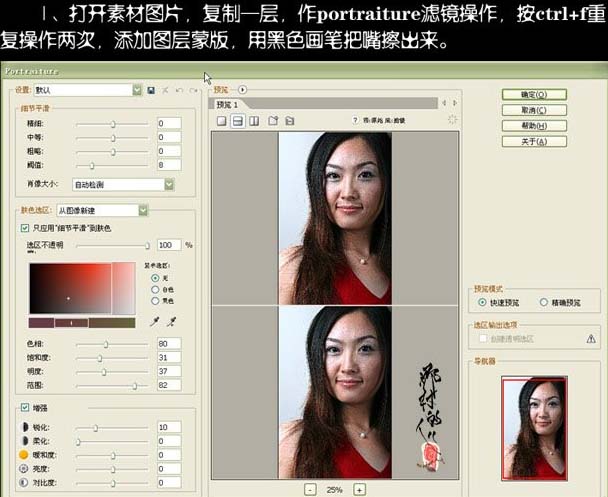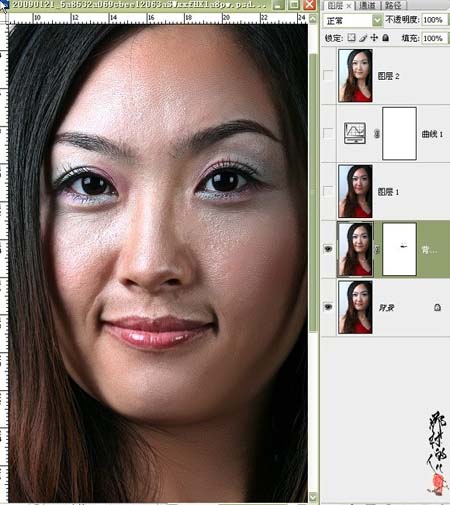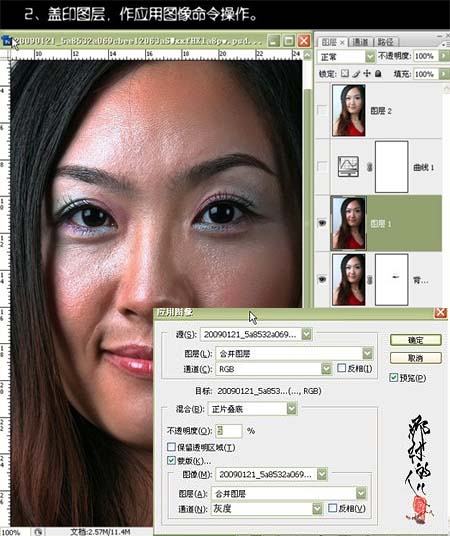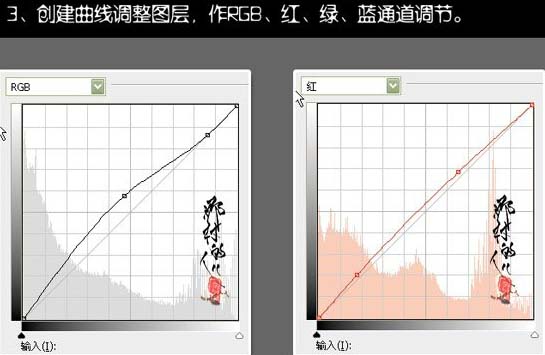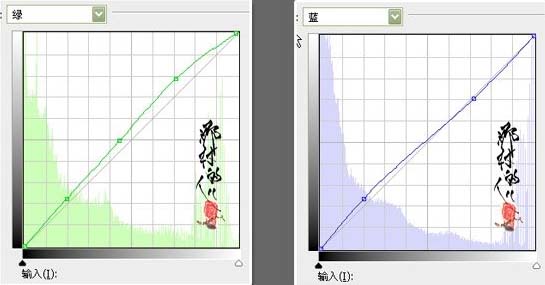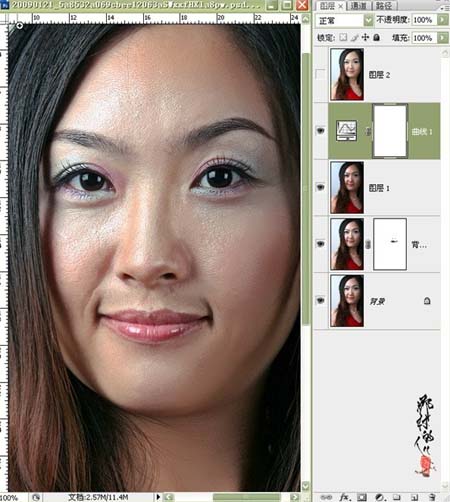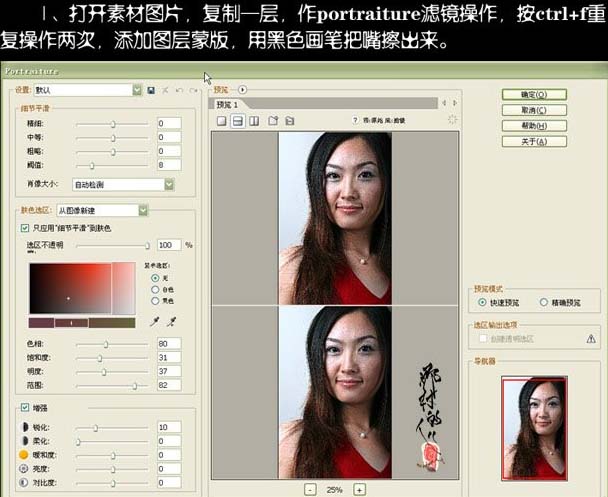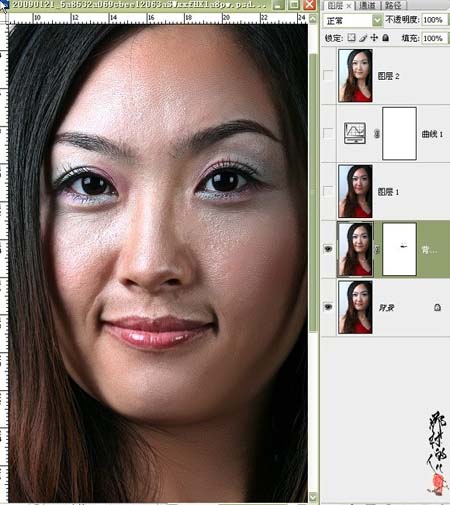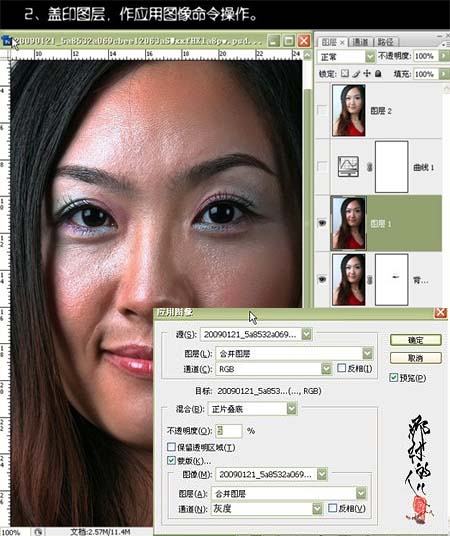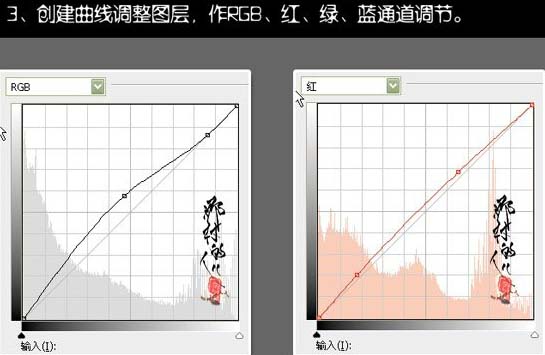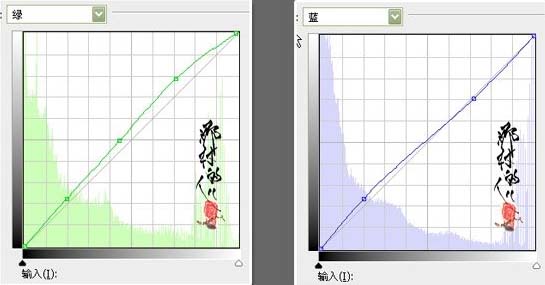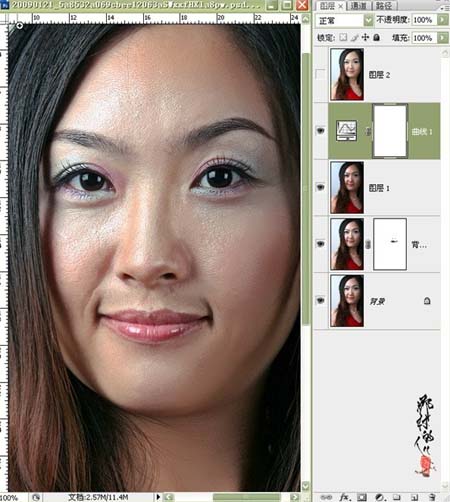下面图老师小编跟大家分享一个简单易学的利用外挂及曲线打造人物光滑的肤色教程,get新技能是需要行动的,喜欢的朋友赶紧收藏起来学习下吧!
原图素材有点惨不忍睹,可能是近距离拍摄,人物又没有化好妆的缘故。不过利用PS可以轻松修复。大致的过程就两步:磨皮和调色,现实起来就这么简单。 原图 
最终效果
1、打开原图素材,把背景图层复制一层,使用Portraiture滤镜磨皮降噪。这款滤镜需要去网上下载,参数设置如下图,确定后按Ctrl + F 重复操作两次。加上图层蒙版,用黑色画笔把嘴巴部分擦出来。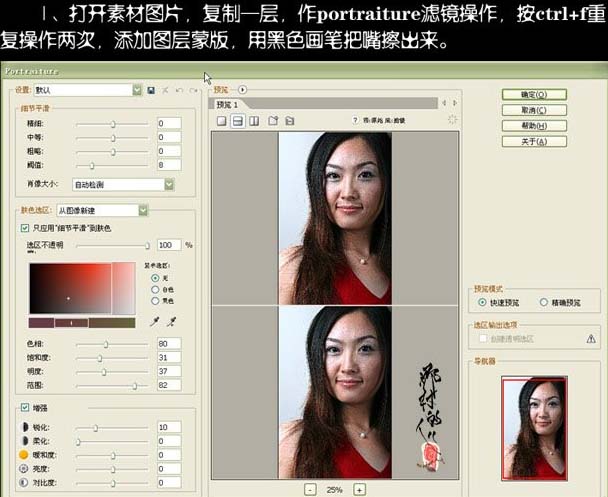
(本文来源于图老师网站,更多请访问http://m.tulaoshi.com/psxpcl/)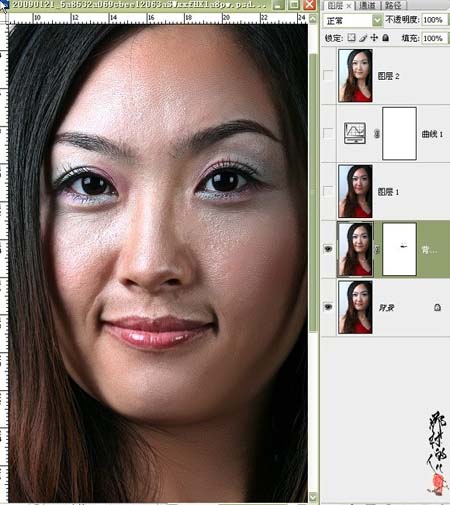
2、新建一个图层,按Ctrl + Alt + Shift + E 盖印图层,执行:图像 应用图像操作,参数设置如下图。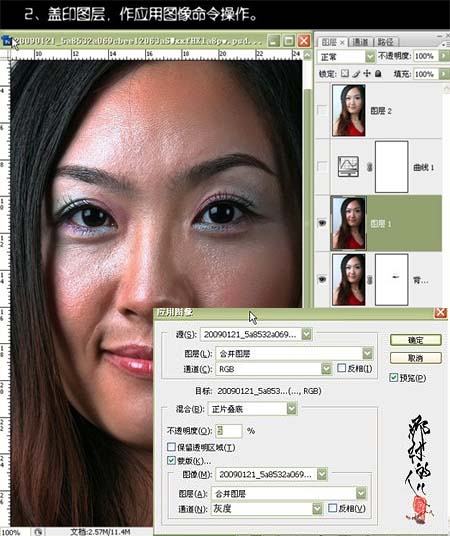
3、创建曲线调整图层,对个通道进行调整,参数及效果如下图。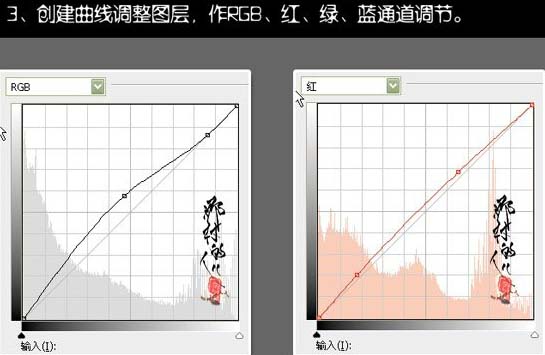
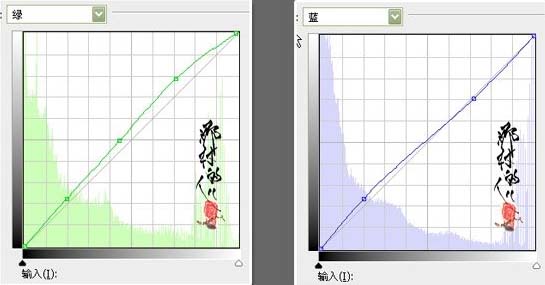
(本文来源于图老师网站,更多请访问http://m.tulaoshi.com/psxpcl/)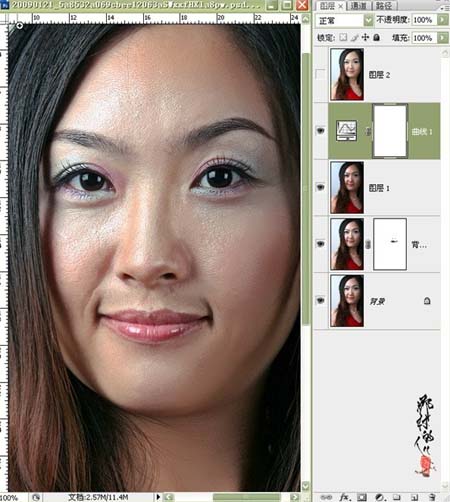
4、新建一个图层,盖印图层,适当把图层锐化一下,再用曲线调整下对比度,完成最终效果。